Jeg har gjort hovedcomputeren klar, og jeg er så fornøyd med hvordan den fungerer at jeg vil dele den med deg. Det er derfor jeg har gjort en ren installasjon på test-bærbar PC med Xubuntu 13.04 og jeg skal forklare hvordan jeg kan gjøre det mer brukbart og tilpasse det etter min smak.
La oss starte med et nylig installert system.
Det første du må gjøre er å oppdatere systemet:
Etter dette og før vi starter på nytt for første gang, går vi til konfigurasjonsbehandling og innvendig, til språkstøtte. Det vil advare oss om at språkstøtten ikke er helt installert, så installer den. Vi starter på nytt.
Installere apper
De grunnleggende pakkene for meg på min personlige datamaskin (utenom de spesifikke for jobben) er følgende:
xubuntu-begrenset-ekstra:
Installer restriktive kodeker (mp3, MS-skrifter ...)
sudo apt-get install xubuntu-restricted-extras
JAVA:
sudo apt-get install openjdk-7-jdk
Guake:
Terminal av typen som kommer ut og gjemmer seg fra toppen av skjermen. Det aktiveres vanligvis av F12. Veldig nyttig hvis du bruker konsollen mye
sudo apt-get install guake
Libreoffice:
Xubuntu bringer som standard Abiword y GnumericJeg personlig liker dem ikke så mye, så la oss fjerne dem og legge til depotet LibreOffice for å installere den:
sudo add-apt-repository ppa:libreoffice/ppa
sudo apt-get update
sudo apt-get remove gnumeric abiword
sudo apt-get install libreoffice
Y-PPA Manager:
Hvis du har mange arkiver, vil dette hjelpe deg med å administrere dem.
sudo add-apt-repository ppa:webupd8team/y-ppa-manager
sudo apt-get install y-ppa-manager
Shutter:
Å ta skjermbilder
sudo apt-get install shutter
VLC:
Den beste videospilleren.
sudo apt-get install vlc
Forhåndsinnlasting:
La applikasjonene du bruker mest laste raskere:
sudo apt-get install preload
Spotify:
Jeg har en god musiksamling på PC-en min, men i det siste beveger jeg meg mye, så Spotify har blitt min standard spiller.
sh -c 'echo "deb http://repository.spotify.com stable non-free" >> /etc/apt/sources.list.d/spotify.list' && apt-key adv --keyserver keyserver.ubuntu.com --recv-keys 94558F59
sudo apt-get install spotify-client
JAVA:
sudo apt-get install openjdk-7-jdk
ALLE:
Hvis du er interessert i å installere alle disse applikasjonene samtidig, skriv dette inn i konsollen:
sudo add-apt-repository ppa:webupd8team/y-ppa-manager && sh -c 'echo "deb http://repository.spotify.com stable non-free" >> /etc/apt/sources.list.d/spotify.list' && apt-key adv --keyserver keyserver.ubuntu.com --recv-keys 94558F59 && add-apt-repository ppa:libreoffice/ppa && apt-get update && apt-get remove abiword gnumeric && apt-get install spotify-client guake xubuntu-restricted-extras openjdk-7-jdk preload shutter y-ppa-manager vlc
Og med dette har vi allerede forlatt datamaskinen vår med noen grunnleggende applikasjoner.
Nå, etter en velfortjent omstart, la oss leke litt med XFCE.
Tweaks
Selv om XFCE er polert, er det noen ting jeg ikke liker så mye med hvordan det fungerer (å flytte et vindu fra skjermen endrer arbeidsområdet, problemer med å rive ... osv.). Vi skal prøve å fikse alt. Vi begynte.
Ikke flytt vinduer til følgende arbeidsområde når du drar dem fra skjermen:
Vi går til konfigurasjonsbehandling, vindusbehandling, avansert fane.
Innenfor den sykliske turen til arbeidsområdene, fjerner vi merket "Hopp til neste arbeidsområde når du drar et vindu utenfor det aktuelle arbeidsområdet"
Fjern riv når du flytter vinduer eller spiller av video:
XFWM har ikke muligheten til å aktivere vsync som standard, det er det som løser denne feilen, så for å løse det installerer vi en modifisert versjon.
sudo add-apt-repository ppa:webupd8team/experiments
sudo apt-get update && sudo apt-get upgrade
Start datamaskinen på nytt og åpne terminalen (uten å være rot):
xfconf-query -c xfwm4 -p /general/sync_to_vblank -n -t bool -s true
Problem løst.
Visuelle justeringer:
Whisker-meny:
Nylig kom denne menyen ut, som var veldig nødvendig på et skrivebord som XFCE. Slik installerer du det:
sudo add-apt-repository ppa:gottcode/gcppa
sudo apt-get update
sudo apt-get install xfce4-whiskermenu-plugin
Når vi er installert, klikker vi på panelet med høyre knapp, vi går til panelet og klikker på Legg til nye ting. Vi velger Whisker-meny og vi plasserer den i panelet som erstatter XFCE-menyen.
Bunnpanel:
Jeg liker å ha baren med applikasjonene nederst. Vi skal fjerne panelet i Mac-stil og senke det øverste. La oss gå til Configuration Management »Panel.
Vi velger panel 1 (omrisset til det valgte panelet blir markert med rødt) og vi sletter det.
Nå velger vi panel 0 y fjerner vi merket Låsepanel.
Nå kan vi klikke på en av de to endene av panelet og dra til bunnen. Når den er plassert, låser vi den igjen.
Manjarizing Xubuntu:
Dette er det mest personlige av alt jeg har skrevet her. Det er mennesker som elsker temaet Greybird de Xubuntu og folk som foretrekker den som Manjaro bringer. Spørsmål om smak.
Hvis du vil ha Manjaro-temaet i Xubuntu, må du gjøre dette:
Først installerer vi git siden det er nødvendig å laste ned temaet.
sudo apt-get install git
Og nå ja, til rotet.
git clone git://gitorious.org/kikee/xfce-manjaro-theme.git
cd xfce-manjaro-theme
sudo ./install-x86.sh (para 32 bits)
sudo ./install-x86_64.sh (para 64 bits)
Nå går vi til Innstillinger »Vindusbehandling og velger temaet« Adwaita-manjaro-dark »
og tilsynelatende det samme temaet og ikonene «Faenza-green»
Terminal:
Vi går til terminalinnstillingene. Innen utseende og farger lar vi det ligge som i følgende skjermbilder.
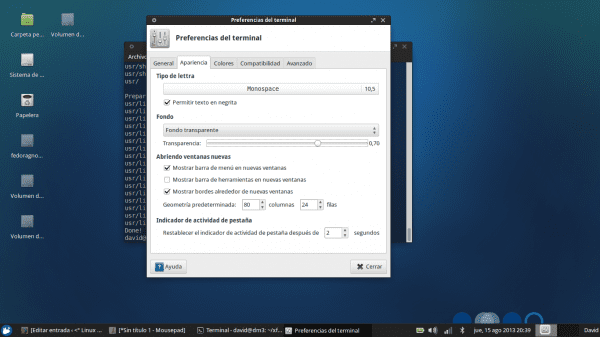
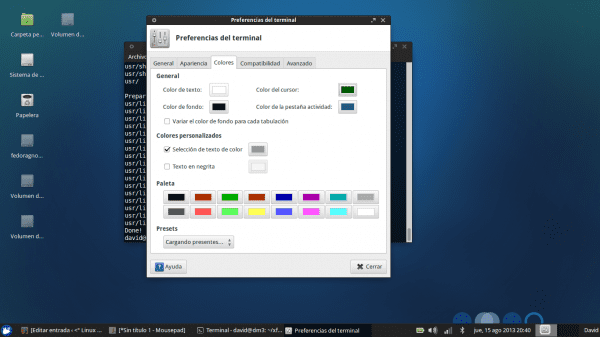
og sammen med en mer konsistent bakgrunn er dette resultatet:

Siste detaljer
Til slutt vil jeg fokusere på hurtigtaster som gjør livene våre så mye enklere.
Mediakeys på en stasjonær pc:
Kanskje jeg ikke kan forklare meg godt med tittelen, men jeg vil prøve å bli forstått ... I alle bærbare datamaskiner er det spesielle taster for å heve eller senke volumet, flytte mellom sanger, spille / pause.
Disse tastene finnes ikke på de fleste konvensjonelle tastaturer (de du har brukt til stasjonære maskiner), men du kan tilordne en tastekombinasjon for å gjøre det.
XFCE er litt spesielt med dette. Jeg har fremdeles ikke funnet en global snarvei som lar meg hoppe over sanger uansett spiller i XFCE.
For nå vil jeg vise deg hvordan du tilordner tastene for å heve og senke volumet og kontrollene for spotify.
Vi går til konfigurasjonsbehandling / hurtigtaster
Vi klikker på knappen Legg til. vi legger kommandoen og godtar. Nå trykker vi på kombinasjonen av tastene vi ønsker for den kommandoen. Enkelt, ikke sant?
Jeg gir deg listen over kommandoer og deres funksjon:
Skru opp lyden: amixersett Master 3% +
Lavere volum: amixer sett Master 3% -
Spotify neste: dbus-send –print-reply –dest = org.mpris.MediaPlayer2.spotify / org / mpris / MediaPlayer2 org.mpris.MediaPlayer2.Player.Next
Spotify forrige: dbus-send –print-reply –dest = org.mpris.MediaPlayer2.spotify / org / mpris / MediaPlayer2 org.mpris.MediaPlayer2.Player.Previous
Spotify spill / pause: dbus-send –print-reply –dest = org.mpris.MediaPlayer2.spotify / org / mpris / MediaPlayer2 org.mpris.MediaPlayer2.Player.PlayPause
EKSTRA!!
Tastatursnarvei for kinnemeny (for Windows-tast): xfce4-popup-whisker-meny
SLUTT!
Og med dette satte jeg slutt på mitt første innlegg. Jeg håper at det i større eller mindre grad har vært nyttig for deg !!
En hilsen.
KILDER:
Spotify-snarveier: https://wiki.archlinux.org/index.php/Spotify
Mer om Whisker Menu: http://www.webupd8.org/2013/07/whisker-menu-update-brings-support-for.html
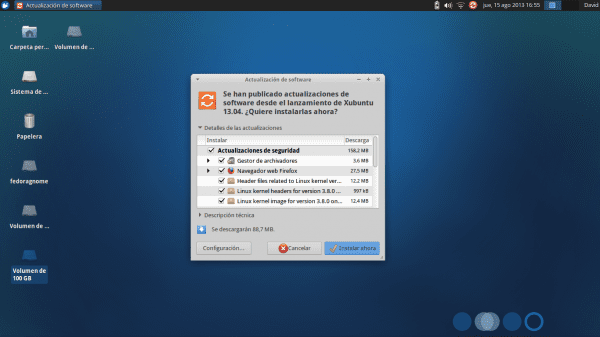

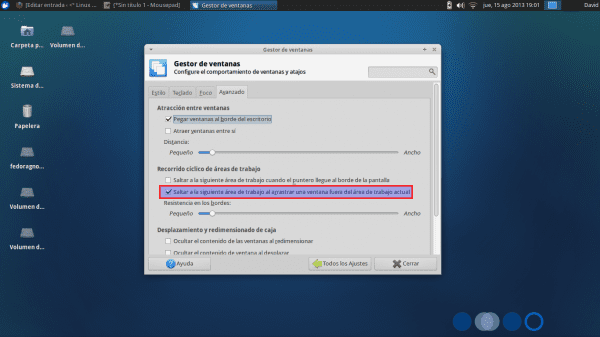
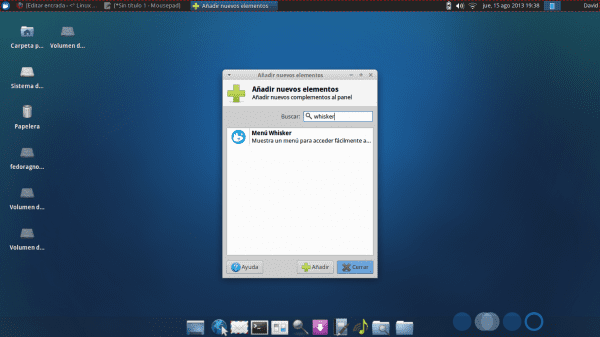
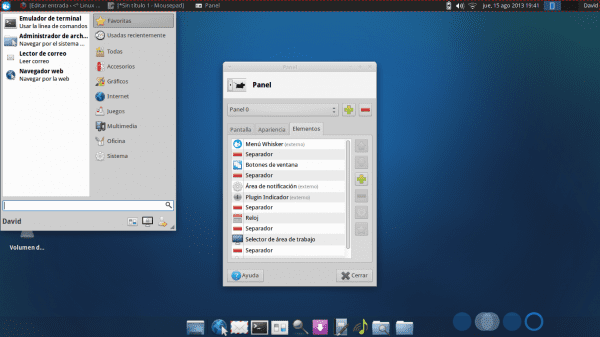
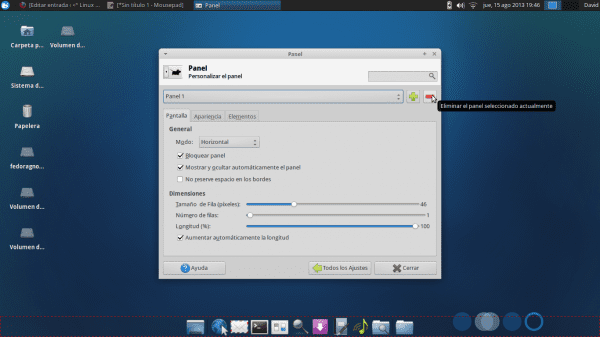
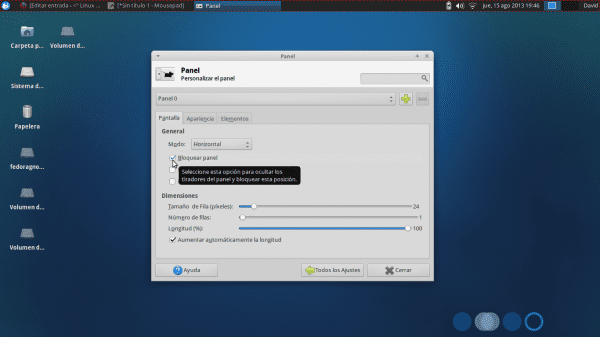
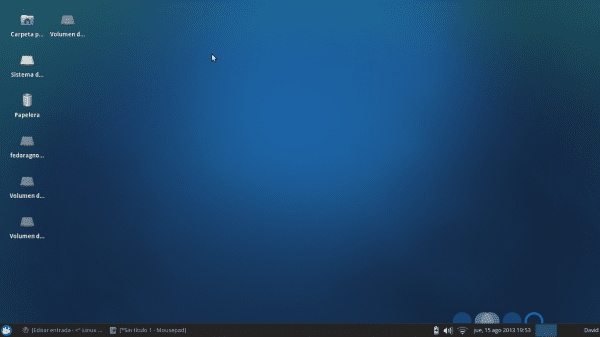
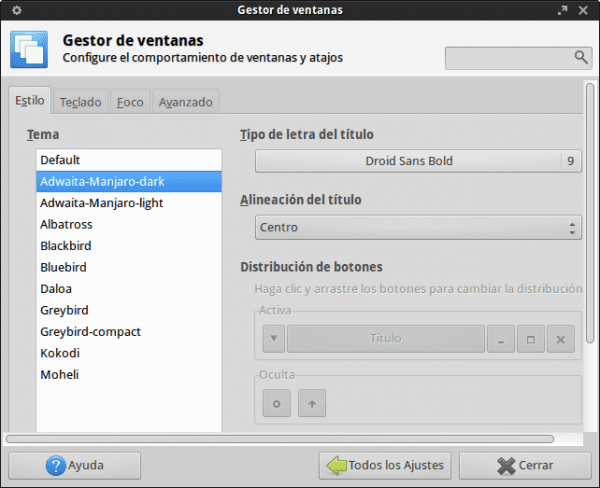
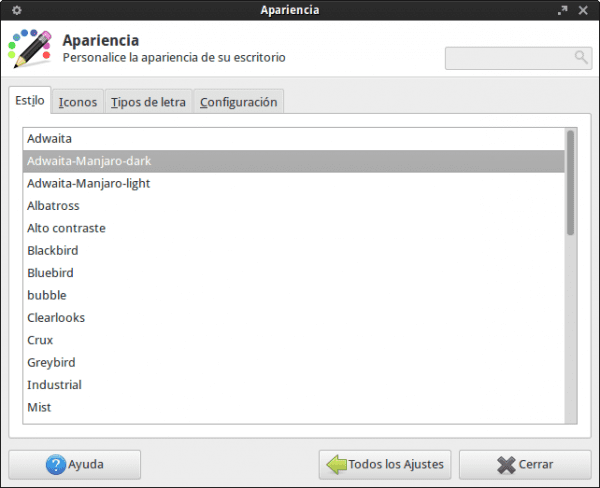
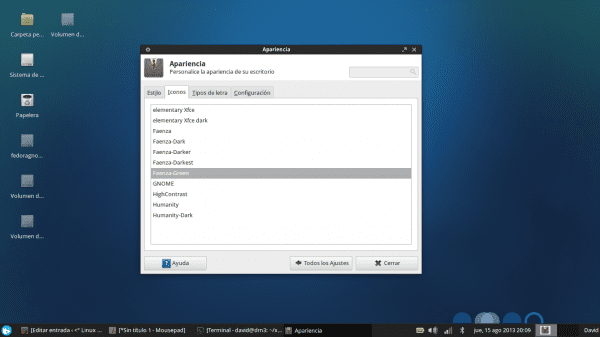
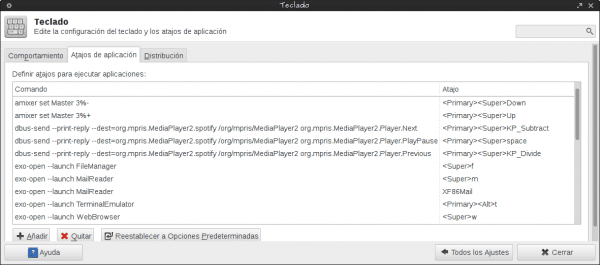
Veldig bra innlegg! Velkommen.
Takk!
Enkel, grei, praktisk, ikke noe nytt eller nytt. Det vil sikkert tjene mange. Gratulerer. 🙂
Hallo
Tips fra meg, installer manjaro-oppdatering, så får du det samme resultatet på få minutter 😀
chau
Som jeg har svart på Yoyo, har jeg tullet med delikatesser, og hvis det ikke var for det faktum at jeg trenger å duplisere arbeidsmiljøet hjemme, ville jeg sannsynligvis brukt det til mer bruk. I alle fall har jeg forberedt innlegget i ganske lang tid, men når jeg må installere på nytt ... det er snakk om minutter 😉
WoooooW hvis det ikke var for jeg bruker Manjaro, ville jeg installert det ... .. men du var sent fremmed.
Jeg har rotet med manjaro en stund og sannheten er at jeg elsker hvordan det ser ut, men på jobben bruker jeg ubuntu, og det er vondt i rumpa å måtte installere alle pakkene og alle innstillingene jeg har der på hjem. I dette innlegget har jeg skrevet de mest grunnleggende tingene jeg gjør når jeg installerer en * ubuntu + noen ting som er nødvendige for xfce + manjaro-temaet. Det ser fancy ut for min smak, det fungerer ganske bra og jeg trenger ikke å varme hodet for å "bære" alt fra jobb til hjem. ... og takk for kommentaren!
Når applikasjonene er installert, kan du bruke APTONCD eller bare kopiere applikasjonene som er i / var / cache / apt / arkiver til en mappe, når xubuntu er installert, oppdater, og deretter inne i mappen og som rot fra terminalen, utfør dpkg -i * .deb og wuallaaaaaa du har allerede alt igjen. 🙂
Bra 😉
Det kan være veldig gammelt, men resultatet minner meg om en Linux-mynte fra eldgamle da den tok med gnome 2, det var et bakgrunnsbilde den hadde, eller det var veldig likt
er bunnen av manjaro 0.8.5. Jeg har satt den fordi den blå som xubuntu bringer som standard var litt malplassert. Jeg møtte ham faktisk med kanel, så jeg kan ikke svare deg ordentlig. Uansett, for en xfce er det ikke dårlig i det hele tatt. Jeg liker dette resultatet bedre enn enhet (som jeg ikke kritiserer, det har også sine gode poeng).
Jeg avinstallerer ikke GNumeric fordi jeg foretrekker det for det jeg bruker regneark. Det er raskere enn LO Calc.
Jeg installerer heller ikke lukker. Xfce bringer sin egen skjermgriper, og det er flott. Det kalles xfce4-skjermbilde og med bruk av tre parametere har du all funksjonaliteten du trenger: -f: Fullskjerm, -w: Vindu, -r: Region. Det er nok for meg, og jeg har nok; og er innfødt til xfce4.
Av spillerne, selv om VLC er fantastisk, mangler det skriftstøtte for undertekster noen ganger (avhengig av oppløsningen til filmen du vil se). La meg forklare: Jeg satte mine subs i gult (det ser bedre ut), men i visse oppløsninger av videoen for å se at de kommer ut som tomme piksler inne i subs. Dette har skjedd meg med VLC for alltid på utallige maskiner og konfigurasjoner. Mitt valg er SMPlayer, som ikke har dette problemet og automatisk laster ned subs fra OpenSubtitles (for VLC må du installere et plugin som er en katastrofe)
Jeg vet ikke om forhåndsinnlasting, men forhåndslading av ting for å kjøre på en gang når jeg trenger dem, vil drepe min dyrebare lille RAM, det er derfor jeg bruker Xubuntu.
Jeg bruker heller ikke Whisker. Jeg prøvde det en stund, og alle er glade for det. Men sannheten er at XFCE bringer sitt EGNE hierarkiske menysystem. Du kan skyte den ved å trykke Alt + F3 eller Super + R (den kommer som standard) Se på den og fortell meg om det ikke er det samme som Whisker!
Jeg prøver å ikke bruke eksterne alternativer til ting som allerede kommer fra fabrikken med XFCE og er like gode.
De er mine meninger om det. Uansett bra innlegg. Takk 🙂
Som jeg sa i begynnelsen av innlegget, er spørsmålet om etterinstallasjoner noe veldig personlig. Alle installerer det de bruker, det de vet. Denne konfigurasjonen passer meg bra, den er den jeg alltid har hatt, men det gjør aldri vondt å vite at det er andre ting, for eksempel xfce4-skjermbildet visste ikke det, jeg vil prøve. Og hva med menyen du nevner, sannheten er at den har etterlatt meg litt feilplassert, hvis de ser like ut, og jeg ikke visste det. Jeg forestiller meg at de har sett at det var noe som kunne utnyttes, og de har modifisert det ved å gjøre det om til en meny. I alle fall, og selv om den menyen allerede eksisterte, tror jeg whisker kommer til å gi alle xfce-distroene et lite trykk.
Utmerket merknad! helgen installerer jeg xubuntu på notatboken!
Hilsener.
Veldig bra innlegg! alt du kan legge til fra Xubuntu hjelper! Takk skal du ha
Utmerket innlegg. La oss se om jeg kan få Debian eller Slack + XFCE.
Jeg vil ha en Slackware + litt fliser 😀
Veldig komplett, synd at jeg allerede har forlatt Xubuntu, Debian + Xfce har erstattet den.
Veldig bra innlegg, takk! 🙂
Bra innlegg, Xfce er et av de mest tilpassbare skrivebordsmiljøene av alle.
Det er sant. i tillegg er det enklest å håndtere.
Men vanskelig å konfigurere, spesielt alt som har med lyd å gjøre.
Ah bra. For å nyte tilpasningsalternativene servert på et sølvfat av KDE, har det blitt sagt.
Tusen takk !! ... Noe fra XFCE blir alltid verdsatt for nykommere, og noe nytt blir alltid lært .. Hilsen fra Mexico
Du fikk temapakken fra bloggen min, XD! (git: //gitorious.org/kikee/xfce-manjaro-theme.git), jeg er glad for at den har tjent deg, og du har lagt den på denne websiden som jeg anser stor.
Du vet ikke fordelen jeg har fått fra innlegget ditt! og ikke bekymre deg for at kilden er nede 😉 Takk!
Jeg vet, her er dere alle lovlige, og dere mener det alvorlig, XD!
Takk for innspillet, lett å forstå.
Super bra innlegg ... Jeg lette etter noe lettere til notatboken min siden jeg hadde Kubunutu ... og nå tester jeg Sabayon med Mate.
Du overbeviste meg nesten om å gå tilbake og prøve Xubuntu.
slds
Har noen lagt merke til at Java-installasjonen er satt to ganger i innlegget? 😛
ekte. tullete feil ... takk og lov det er folk som deg som legger merke til! xD
Utmerket innlegg gnomoerectus.
Sannheten er at jeg alltid anbefaler Xubuntu til min familie og venner som er nye i denne verdenen av Linux, og det vil være flott for meg å gjøre PC-en perfekt funksjonell!
Tusen takk!
Hvis du vil ha en Xubuntu, med alt det forhåndsinstallerte og mye mer, anbefaler jeg at du installerer voyager, ta en titt og fortell meg. http://voyager.legtux.org/
Det fanget oppmerksomheten min, den fanget meg. Jeg liker Xfce. Jeg bruker for øyeblikket Manjaro og Ubuntu. Men denne distro fanget oppmerksomheten min. Jeg så videoen av den nyeste versjonen basert på 13.04, og sannhetens løfter.
Jeg installerte Voyager; Men når jeg endrer skrivebordsbakgrunnen og jeg går til et annet arbeidsområde, og jeg går tilbake til arbeidsområdet der jeg har endret bakgrunnen, setter det den jeg hadde tidligere.
Jeg liker det grafiske aspektet av Xubuntu mye mer enn for Manjaro ...
Venn, hvordan kan du fritt flytte skrivebordsikonene?
Det er mulig, de vil gi meg dataene
for resten utmerket og takk
hilsener og oppmuntring
I det siste har jeg gitt LUBUNTU mer oppmerksomhet.
Jeg har forlatt en Netbook fantastisk takket være LUBUNTU 11.10.
Dessverre kunne jeg ikke med de senere versjonene av noen .buntu, fordi det er en kjerne eller ALSA-feil som ikke tillater meg å konfigurere HDA VIA VT82xx-lyden.
Jeg tror at av den lette .buntus LUBUNTU er den jeg liker aller best.
Og det gjenstår å se når LXDE og RAZOR-QT slår seg sammen.
Uansett gjelder de fleste av forslagene dine Lubuntu i tillegg til Xubuntu, bortsett fra noen få XFCE-spesifikke ting.
Jeg vet ikke hvor mye mindre GNOME bruker XFCE.
Det samme mellom XFCE og LXDE.
Dette er kanskje ikke viktig i kraftige maskiner, men i de som ikke er så viktige, er det.
Åpenbart er alt et spørsmål om personlig smak så vel som funksjonalitet, og det er verdt å avklare at min favoritt distro faktisk er KUBUNTU.
God artikkel.
I dag støtter xfce-terminalen "Quake style" uten å måtte installere noe.
Hilsen
Tusen takk for disse "tipsene" de har tjent meg godt.
Jeg forsto ikke denne delen
Fjern riv når du flytter vinduer eller spiller av video:
Nøyaktig hva er det og hva er det til?
Veldig interessant innlegg, det har hjulpet meg veldig !!!
Hallo! Jeg har prøvd å installere dette temaet på Xubuntu 14.04 LTS, men har ikke lyktes :)
Takk for denne opplæringen, flott .. du savnet dette
Spansk språk for libreoffice
sudo apt-get install libreoffice-help libreoffice-l10n-en
takk
Arbeidet ditt hjalp meg for lenge siden, for øyeblikket har jeg problemer med arkivene ..
Jeg har prøvd endringer uten gode resultater.
Jeg bruker Xubuntu 13.04
Takk
W: Kan ikke få http://extras.ubuntu.com/ubuntu/dists/raring/main/binary-i386/Packages 404 ikke funnet
Du kan ikke lenger oppdatere systemet ditt fordi støtte for Ubuntu 13.04 og dets derivater (som Xubuntu) avsluttet i januar, og repositoriene er forlatt. Du må migrere til enten Xubuntu 12.04 eller Xubuntu 14.04, som fortsatt er aktiv støtte. Jeg anbefaler personlig 12.04 fordi den er mer moden og stabil, men 14.04 er nyere og har mer oppdaterte pakker.
For flere referanser om Ubuntu-støttesykluser, se denne tabellen: http://es.wikipedia.org/wiki/Ubuntu#Lanzamientos_y_soporte